Play Station 5またはPS5はゲームの世界で大きな反響を呼びました。
しかし、リリース直後、少しトラブルに見舞われました。複数のユーザーが、DualSensePS5コントローラーが恐ろしいドリフトの問題に苦しんでいると報告しています。
これは、DualSense4コントローラーで表面化したドリフトの問題に似ています。
今回は【PS5用コントローラーDualSenseのドリフト/アナログスティックが勝手に動く問題を修正直す方法まとめ】を紹介します!!
ページコンテンツ
PS5DualSenseコントローラーのドリフト問題とは??

PS5コントローラーのスティックドリフトは比較的簡単に識別できます。
これは【コントローラーに触れていなくてもアナログスティックの1つが自然に動く現象】です。
プレーヤーがコントローラーボタンに触れることなく、コンソールが動きやアクションが動作するので動きや照準などを変更などゲームのプレイに干渉します。
PS5コントローラーのドリフト/スティックが勝手に動く場合の解決法
PS5コントローラーのドリフトの問題が何であるかを理解したので、それを修正するための解決策を見てみましょう。
修正方法1:Dualsenseコントローラーの入力しきい値を調整
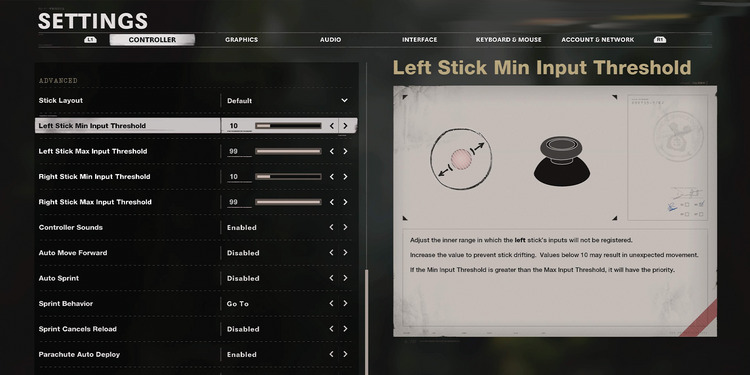
入力しきい値(デッドゾーンとも呼ばれます)は、基本的に、サムスティックが動きを記録しない領域です。したがって、軽いドリフトしか経験していない場合は、それを完全に根絶できる可能性があります。ただし、この修正は特定のゲームでのみ機能します。
したがって、右手の親指スティックで右にわずかなDualSenseドリフトが発生している場合は、そのスティックのデッドゾーンサイズ/入力しきい値を増やすことができます。これは、スティックをしきい値から押し出すまで、コントローラーが動きを記録しないことを意味します。
残念ながら、これはシステムレベルのオプションではありません。これはソニーにとって比較的簡単な修正になるので、これは驚くべきことです。これをコントローラーとコンソールの更新に含めることができるため、メインコントローラーメニューからデッドゾーンを変更できます。これは人々をより長く幸せに保つかもしれず、少なくとも一時的な解決策を提供するでしょう。
修正方法2:回転テストを実施
回転テストはスプリングの問題を排除しポテンショメータに付着した汚れを確実に除去します。
- ジョイスティックを360方向に動かし続けます。
- もう一方の手でジョイスティックの反対側をそっと押します。

回転するサムスティック。 - すべてのポジションでこれを行い、うまくいけば、DualSenseのドリフト問題の修正に役立つでしょう
修正方法3:サムグリップを押して回転させる

- サムグリップを360方向に10秒間動かします。
- それぞれの側でこれを行います。
- 続いて、サムグリップ5を両側で5回押します。
- 次に、サムグリップを反時計回りに10秒間動かします。
- 完了したら、コントローラーを再テストして、ドリフトの問題がまだ存在するかどうかを確認します。
修正方法4:DualSenseコントローラーをリセット
PS5コントローラーをリセットする方法を見ていきましょう。
リセットは単にコントローラーの電源をオンまたはオフにすることを意味するものではないことに注意してください。
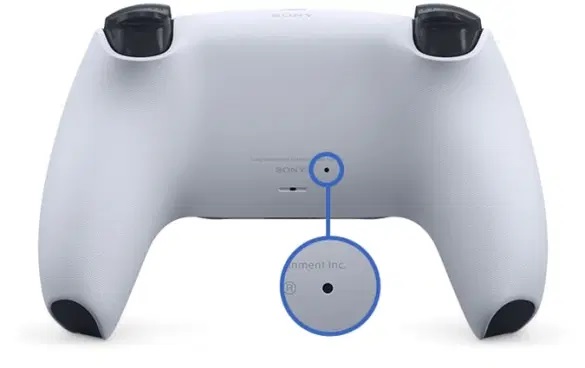
- PS5コンソールの電源を切ります。
- コントローラの背面に小さな穴の形をした小さなリセットボタンがあります。
- ピンまたは小さな先のとがった工具を使用して、穴の中に押し込むことができます。
- 特に、リセットを開始するには、ピンを穴の中に約3〜5秒間保持する必要がある場合があります。
- 次に、USBケーブルを使用してコントローラーをPS5コンソールに接続し、PSボタンを押します。
修正方法5:PS5およびPS5コントローラーをアップデート

PS5のタイムリーなアップデートをプッシュして、コンソールとコントローラーを最新の状態に保ちましょう。ソニーのサイトで最新のPS5システムアップデートソフトウェア情報を確認できます。
- まず、[設定]> [ネットワーク]に移動します。
- 無効にインターネットに接続する下の[設定]メニュー
- [設定]> [システム]> [日付と時刻]に移動して、PS5の日付を変更します。
- PS5DualSenseコントローラーをUSB経由でPS5コンソールに接続します。
- PS5を再起動して更新します。
修正方法6:Bluetoothをリセットします
PS5コントローラーを完全にリセットしてもドリフトの問題が解決しない場合は、Bluetoothをリセットしてみることもできます。
これがPS5コントローラーのドリフトの最も可能性の低い理由である可能性がありますが、すべての解決策を検討することをお勧めします。
- 歯車アイコンを押して[設定]メニューに移動します。
- 頭の上アクセサリ>一般的。
- [全般]タブでBluetoothをオフにするオプションがあります。
修正方法7:DualSenseコントローラーを掃除します

PS5で何時間もゲームをプレイしていると汗や破片がコントローラー内に蓄積する可能性も!
PS5コントローラーを掃除しおそらくドリフトの問題を取り除くための最良かつ最も安全な方法は、綿棒を使用することです。
消毒用アルコールなどをつけて掃除すると効果的です!!!
DualSense内の空気を吹き込む

最もおすすめな方法は【空気を吹き込む】方法をになります!!
ジョイスティックの中に空気を吹き込むだけで、汚れがすぐに分散します。
それでも治らない場合は修理/再購入

最後の手段としてPS5コントローラーのドリフトの問題については、修理または保証期間中の場合は交換のためにソニーに返送する必要があります。
返品手続きは非常に簡単で、PlayStation.comの修正と交換のページにアクセスする必要があります。問題を診断して返品を開始するには、すべての質問に従う必要がありますので注意!!
もし保証期間を過ぎていた場合は再購入しましょう!!
PS5をより便利に利用したいならVPNがおすすめ!
多機能なプレステ5ですが更に【安全かつお得】に遊び尽くしたいと考えている方はVPNを導入してみることをおすすめします。
VPNとは??
「Virtual Private Network」の略。
簡単に言うと仮想の「専用回線」を使って、インターネットを利用することができます。
IPアドレスを自由に変更することができるので匿名性が向上します。
無料のサービスもありますが、回線品質が悪く速度が遅い問題があります。
そのため、回線品質が良い「NordVPN」等が人気です。

↑こんな感じで各国にあるサーバーを暗号化しつつワンクリックで使用できるサービス
こちらを利用することで下記のメリットがございます。
- 海外限定のゲームや地域早期リリースゲームをプレイ可能
- 不当なオンラインゲーム垢バン対策
- サイバー攻撃者によるゲームの干渉からゲーマーを保護する-保証されたセキュリティ
- 高速な接続によるゲーム体験の向上-パフォーマンスの向上
海外限定のゲームや地域早期リリースゲームをプレイ可能
ゲーム好きの方の悩みとして挙げられのが、他の国でゲームが発売されているのに自分の国ではまだ入手できない【国制限や海外限定早期リリース】の問題でしょう!!

↑【MMORPG:The Elder Scrolls Online】
例えば上記画像の有名MMORPGである『エルダー・スクロールズ・オンライン』は、すで日本でもPCであればリリースされていますがプレステーション5の場合だと海外PS5/Xbox Series X|Sのみの対応で日本版PS5だと通常購入/プレイすることができません・・・
さらに海外早期リリースの「WRC9 FIA ワールドラリーチャンピオンシップ」は国内での販売が2021年内に国内発売とダウンロード版を入手したい場合半年・一年と待ち続ける場合も・・・

↑9の国内販売を待っている間に10が発売されてしまうなんて嘆きも笑
このような制限もVPNであればユーザーの場所で利用できない場合でも、リリースされた日に最新のゲームリリースにアクセスできます。
不当なオンラインゲームの垢バン対策

一部のゲームメーカーはユーザーのIPアドレスを検知してブロックすることが知られています。
チートなどの正当な理由であれば理解できますが、運営の勘違いやミスで垢バンになる事例も多くそういった場合でもアカウント復旧などの対応してくれないなんてこともザラ!!!
そういった場合にVPN経由でゲームサーバーに接続すると、ユーザーは新しいIPアドレスを取得して、新たに開始してアクセスを回復できます。
セキュリティウイルス感染・ハッキングのリスク回避

PlayStation 5と一緒にVPNを使用するもう1つの利点は セキュリティ対策です。
VPNの主な目的は、トラフィックをオンラインで暗号化することにより、ユーザーにセキュリティと匿名性を提供することですがPS5プレーヤーが得られる効果は以下の通り。
- 分散型サービス拒否(DDoS)攻撃対策

https://cybersecurity-jp.com/security-measures/18262
DDoS攻撃は【犯人が特別なソフトウェアを使用してユーザーを強制的にオフラインにする攻撃】
犯人は本来のゲーム接続処理よりも多くのアクセス要求でゲームを過負荷にしユーザーの接続を停止させて勝てそうだったオンラインゲームから強制的に追い出されることが。。。
公平にプレイしたいユーザーからしたら迷惑極まりない話です笑
そんなDDoS攻撃をVPN暗号化の助けを借りてより良いセキュリティを得ることができます。
- ストーカー対策

最近マルチプレイヤーゲームのゲーマーが不満や好意を抱き他のプレイヤーをストーカーする事例が多発しているそうです。
と思うかと思いますがプレーヤーが誰かのIPアドレスを見つけると【ソーシャルメディアアカウントにハッキング→ユーザーの場所を追跡→オフラインでストーカー】することができます。
嫌がらせが悪化して、潜在的に危険な悪ふざけになるというまれなケースもあります。この場合も、VPNはユーザーのアドレスをマスクして、ユーザーを追跡したり特定したりできないようにします。
- 公共のWi-Fi接続安全確保

公共Wi-Fiを接続する場合はセキュリティ対策が必須!!!
暗号化されていないネットワークは【ユーザーの場所と、デバイスとインターネットの間で送信されるすべてのデータが公開】されている状態です。
もし家から離れた場所でゲームをしたいと考えているならVPNで暗号化しましょう。
パソコンならセキュリティソフトという代替方法もありますが、ゲーム機には導入することができないのでインタネット回線自体を保護してくれるVPNが唯一のセキュリティ対策と言えるでしょう!!
ゲーム中のインターネット速度/ラグ向上

そして最後に多くの人がVPNはインターネット速度を低下させると考えていますが、実際には、適切なVPNを選択すると、インターネット速度が同じに保たれるだけでなく、プレイ中の非常に苛立たしいラグ体験を修正するのにも役立ちます。
VPNは、ラグとpingの時間を短縮します。ラグは、キーボード、マウス、またはゲームコントローラーコマンドを送信してからゲームが応答するまでの時間の遅延です。
pingは、データがゲームサーバーとの間でやり取りされるのにかかる時間です。

ワイヤレス接続から有線接続に切り替えると、速度テストで速度が速くなり、pingがわずかに減少することがわかります。
VPNを使用してゲームサーバーに接続するとping時間を短縮できるため結果ラグが解消されます。
プレステ5にはどのVPNがおすすめ??
NordVPNが他のVPNと違うメリットを簡単にまとめたものがこちら!
- スマホ・タブレット・パソコンのセキュリティ対策に!!
- ログ・履歴が保持されない
- セキュリティが強固
- 料金が安い・返金制度
スマホ・タブレット・パソコンのセキュリティ対策に!!

ネットワーク接続のセキュリティ対策になるNordVPN
実はプレステ5だけではなく【スマホやタブレット・パソコン】にも対応しております。
最近ではフリーWifiを利用したスマホのハッキングも増えておりウィルスソフトでは防止することできないハッキングリスクもプレステ5でのセキュリティ対策ついでに対策することが出来ます。もちろん追加料金等は不要!!
おまけでスマホセキュリティソフトが付いてくるようなものですね!!
履歴・ログが一切残らない

利用したサーバーに【ログ・履歴が保持されない】ことが明言されているのもポイント。
通常のVPNはサーバー利用の履歴などが保存されるのでもし本体サーバーにハッキングされたら個人情報が流出する危険性があります。
ただNordVPNはユーザーの履歴などを保存する法律のないパナマで運営されているので万が一ハックされたとしてもそもそもの情報がないので警察や政府・ハッカーに個人履歴が渡ることがないです。
NordVPNは運営歴8年とVPN会社としては老舗ですがこれといった問題はおこしていないので安心して利用できるのは魅力。
一月分無料お試しでどんな理由でも100%返金保証付き!!

NORDVPNでは契約期間30日なら100%保証の制度もあるので、まず試しに使ってみて使わなそうならやめることもできるので登録のハードルが低いのも個人的にはありがたかったです。
ほんとにどんな理由でも返金対象になりますwww
- 全く使わなかったから
- 特に理由はないけど解約したい
- サービスに納得行かなかった。
など普通なら返金対象にならない理由でも即座に返金してくれます。
| 1ヶ月プラン | 6ヶ月プラン | 1年プラン | 2年プラン | 3年プラン | |
| ExpressVPN | $12.95 | $9.99 | $8.32 | ||
| NordVPN |
$11.80 | $8.99 | $2.99 |
また値段自体もNordVPNは契約者が多いのでその分料金も安くでき平均的なVPN会社よりも5割ほど安いです。
有名VPNのExpressVPNは最安で$8.32(約900円)なのに比べ、NordVPNは$2.99(約400円)と半値近く違うので毎月のコストが掛かりません。
デメリットは???
デメリットとしては日本人サポートがいないことです。ただ問い合わせすることも正直あまりありませんし、問い合わせ内容はグーグル翻訳を使うことで解決するので若干手間がかかることは念頭に置いてください。
最悪使ってみて納得行かなければ【一ヶ月であればいつでも無条件返金】なので特に自分が損することなくお試しすることができます。普通月額のサブスクサービス(Netflixなど)は返金はしていないのでかなり太っ腹な対応なんじゃないかなと思いますね!!
↑実際に使用して感じたメリット・デメリットまとめ
まとめ:PS5コントローラーのドリフトの問題を修正
今回は【PS5用コントローラーDualSenseのドリフト/アナログスティックが勝手に動く問題を修正直す方法まとめ】を紹介でした。
自分で問題を特定したい場合は、別のPS5でコントローラーを使用するか、コンソールで新しいコントローラーを使用してみてください。
プレイステーション5にはさまざまな便利機能が!!
隠しブラウザや難易度・グラフィック変更など
下記の記事を参考に更にPS5を使いやすくカスタマイズ
↑PS5の以外に知られていない隠し機能一覧
また先程ご紹介したNordVPNでは現在期間限定で2年プランが68%オフ
さらに無料プランが当たるチャンスも実施されているそうです。期間限定で1ヶ月・1年・2年プランが無料で追加の可能性も・・・!
3ステップで簡単に設定可能なのでセキュリティに不安な方+海外限定とかのはお得な今のうちにVPNのお試しを利用してみてはいかがでしょうか?



































































